6 طرق قد تحاول حلها تتم معالجتها على TikTok
"تتم معالجة الفيديو" - لن يتم نشر مقاطع الفيديو الخاصة بي. بعد قول أن TikTok تقول أنه تم تحميله ، يخضع الفيديو للمراجعة لمدة 30 دقيقة. بعد المراجعة تقول ، "الفيديو قيد المعالجة" وهو عالق هكذا.
- من رديتقد يكون هذا مزعجًا لكل من واجه مثل هذا الموقف الموضح أعلاه. في بعض الأحيان ، تحاول نشر مقطع فيديو على TikTok ، لكنه عالق في حالة المعالجة وكل ما تراه هو أنه تتم معالجة فيديو TikTok الخاص بك. حتى الآن ، لا يوجد بيان رسمي من TikTok يوضح سبب حدوث ذلك ، ولكن هذا المنشور جمع 6 طرق واعدة يجب أن تحاول إصلاح المشكلة التي تتم فيها معالجة الفيديو على TikTok.
6 حلول للفيديو تتم معالجتها على TikTok
قبل اتباع الحلول الممكنة للإصلاح ، قد تتساءل عن سبب معالجة الفيديو على TikTok. بصراحة ، نادرًا ما توجد إجابات صحيحة ، ولا يمكنك حتى العثور على إشعار ذي صلة على موقع TikTok الرسمي. لذلك ، لا يزال سبب حدوث ذلك غير معروف. لحسن الحظ ، قد تكون الحلول أدناه مفيدة لموقفك. تحقق من وجرب واحدًا تلو الآخر.
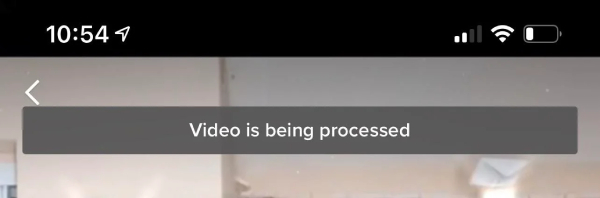
1. إعادة تشغيل جهازك وتحميل الفيديو مرة أخرى
عندما تتم معالجة فيديو TikTok الخاص بك ، فإن أسرع وأسهل طريقة يمكنك تجربتها هي إعادة تشغيل هاتفك. يمكنك أولاً فرض إنهاء TikTok وتشغيل هاتفك مرة أخرى. ثم افتح TikTok مرة أخرى للتحقق من نجاح التحميل السابق. أو إذا احتفظت بالفيديو الأصلي على جهازك ، فيمكنك إعادة التحميل مرة أخرى وإلغاء عملية التحميل السابقة.
2. امسح مخابئ وسجلات TikTok
يمكن لعدد كبير جدًا من ذاكرات التخزين المؤقت والسجلات من TikTok أن يجعل التطبيق متجمعًا ويبطئه وهو أيضًا سبب معالجة فيديو TikTok لفترة طويلة. بالنسبة لمستخدمي iPhone ، يمكنك العثور على ملف مسح ذاكرة التخزين المؤقت في تطبيق TikTok، بينما بالنسبة لمستخدمي Android، يمكنك العثور على هذا الخيار في إعدادات. إذا لم تتمكن من ذلك ، فإن إلغاء تثبيت TikTok من هاتفك هو أسرع طريقة لمسح ذاكرة التخزين المؤقت والسجلات.
3. تحقق من حساب TikTok الخاص بك
يمكنك التراجع وتسأل نفسك عما إذا كنت قد نشرت أي شيء ينتهك قواعد مجتمع TikTok ، إذا كان الأمر كذلك ، فقد يتم تقييد حسابك بواسطة TikTok من نشر مقاطع الفيديو. بعد ذلك ، بطبيعة الحال ، سترى أن الفيديو تتم معالجته على TikTok. لذلك ، تحتاج إلى التحقق من حالة حسابك و احصل على حظر من TikTok.
4. تأكد من أن اتصال الإنترنت جيد
هذا أيضًا سبب محتمل قد يؤدي إلى معالجة فيديو TikTok. يستخدم الكثير من الأشخاص TikTok في الوقت الحاضر ، وفي بعض الأحيان توجد مشاكل على خوادم TikTok. لذلك ، في النهاية ، قد يتسبب هذا في فشل تحميل الفيديو الخاص بك. حاول التبديل إلى اتصال إنترنت جديد إن أمكن ومعرفة ما إذا كانت عملية التحميل ستستمر.
5. ما إذا كان الفيديو الخاص بك يحتوي على محتوى حساس
يحتوي TikTok على قائمة طويلة من أدلة المجتمع التي تنص بوضوح على المحتوى غير المناسب مثل الأمان البسيط والأفعال الخطيرة والتحديات وما إلى ذلك. يمكنك التحقق مما إذا كان الفيديو الخاص بك يحتوي على مثل هذا المحتوى أو إذا كان الفيديو الخاص بك يمثل انتهاكًا لحقوق الطبع والنشر. كل هذه الأشياء ستجعلك تختبر الفيديو قيد المعالجة على TikTok. بعد ذلك ، تحتاج إلى إنشاء مقطع فيديو جديد للنشر.
6. إعادة نشر العدد إلى TikTok
هذا هو الحل النهائي لحل المشكلة والتوقف عن رؤية إشعار معالجة فيديو TikTok. بعد قراءة جميع الحلول المذكورة أعلاه وإذا لم يساعدك أي منها ، يمكنك إبلاغ مسؤولي TikTok بهذه المشكلة. يمكنك الاتصال بهم للحصول على المساعدة عن طريق كتابة بريد إلكتروني لهم يصف وضعك الحالي ، أو الذهاب إلى الدعم في تطبيق TikTok.
نصيحة إضافية: قم بتحرير الفيديو الخاص بك قبل التحميل على TikTok
بمجرد حل مشكلة سبب معالجة الفيديو على TikTok ، يمكنك التحقق من البرنامج متعدد الاستخدامات - AnyRec Video Converter، والتي يمكن أن تكون مساعدك المخلص في تحرير مقاطع فيديو TikTok. نظرًا لكونك متوافقًا مع كل من Windows و Mac ، يمكنك الاستمتاع بقص مقاطع فيديو TikTok واقتصاصها والجمع بينها على أي جهاز كمبيوتر تريده.

قم بتطبيق مرشحات فريدة لمقاطع فيديو TikTok الخاصة بك.
اجعل أفكار فيديو TikTok تتحقق.
قم بتحويل أي مقاطع فيديو إلى تنسيقات TikTok المناسبة.
تقديم أفضل إعدادات الدقة المسبقة لـ TikTok.
100% آمن
100% آمن
ابدأ بدمج مقاطع فيديو TikTok على AnyRec Video Converter
الخطوة 1.بعد تنزيل المحول، قم بتثبيته على جهازك وتشغيله. على الواجهة الرئيسية، انقر مباشرة على زر "صندوق الأدوات"، حيث سترى العديد من الأدوات للتحرير. انقر فوق الزر "دمج الفيديو".

الخطوة 2.في النافذة المنبثقة، اسحب جميع مقاطع الفيديو الخاصة بك إليها. بعد ذلك، في نافذة التحرير، سيتم عرض جميع مقاطعك بالترتيب. يمكنك سحب هذه المقاطع لتغيير تسلسلها. أو انقر فوق الزر "إضافة" لإضافة المزيد من المقاطع لدمجها.
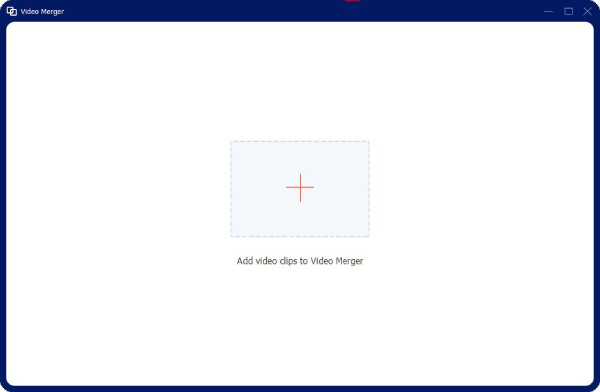
الخطوه 3.أخيرًا، اختر مجلد الوجهة لفيديو TikTok النهائي الخاص بك عن طريق النقر على زر القائمة المنسدلة "حفظ إلى". بعد ذلك، انقر فوق الزر "تصدير" الموجود في الزاوية اليمنى أدناه لحفظ هذه المقاطع كمقطع فيديو TikTok كامل لنشره.

الأسئلة الشائعة حول فيديو TikTok قيد المعالجة
-
كم من الوقت يستغرق تحميل مقطع فيديو على TikTok؟
عادةً ، يقضي TikTok 48 ساعة في التحقق من الفيديو الخاص بك وفحص ما إذا كان المحتوى الخاص بك يخالف قواعد المجتمع. لكن قد يختلف وقت التحميل. قد يجتاز البعض الفحص بسرعة بينما قد يحتاج البعض إلى الانتظار لأسابيع.
-
لماذا يخضع فيديو TikTok للمراجعة بعد نشره؟
بعد معالجة حالة فيديو TikTok ، يمر الموقف أخيرًا. من المحتمل أن تواجه مشكلة أخرى وتجد مقطع الفيديو الخاص بك قيد المراجعة. قد يكون السبب أن الفيديو الخاص بك يحتوي على محتوى غير لائق مثل العنف أو الدم أو المعلومات المضللة حول موضوع حساس.
-
كيف تعرف ما إذا كان المنشور محظورًا على TikTok؟
يمكنك محاولة البحث في منشورك بناءً على علامات التصنيف التي تضيفها. ابحث في إحدى علامات التجزئة على TikTok ، إذا ظهر الفيديو الخاص بك تحت تلك العلامة ، فلن يتم حظر الفيديو الخاص بك بواسطة TikTok.
استنتاج
آمل أن يساعدك هذا المنشور في حل المشكلة في المرة القادمة التي ترى فيها ملاحظة أن الفيديو تتم معالجته على TikTok. يمكنك تجربة جميع الحلول الستة أعلاه واحدًا تلو الآخر لتحديد المشكلة الحقيقية التي تسبب الموقف ، أو الانتقال مباشرةً إلى الحل الأخير ، الحل النهائي ، وإبلاغ TikTok
